Keychron K6 レビュー | Macで使えるミニマルな65%メカニカルキーボード

こんにちは!じゃが畑のじゃが(@jaga_farm)です。
普段からよく利用するキーボード。このブログを作成するときも1日何千文字も入力しております。
そんな毎日使うキーボードに打鍵感が気持ち良いメカニカルキーボードというものがあるのでお試しの気持ちも兼ねて今回購入してみました。
 じゃが
じゃが毎日のように触れるキーボードだから良い物を使いたい!
- ミニマルな65%メカニカルキーボード。
- 有線及び無線(Bluetooth)での接続が可能
- Mac及びWindows 両OSに対応
- 4000mAhの大容量バッテリー内蔵
それではKeychron K6 レビュー | Macで使えるミニマルな65%メカニカルキーボードを書いていきます。
開封


まずはKeychronの外箱。何台もKeychronのキーボードを買っている猛者も多いので見慣れたことある方もいらっしゃるのでは無いでしょうか。
今回はQ1:RGBイルミネーション・アルミニウム・ホットスワップなし・Gateron赤軸を購入しております。
このアルファベットの識別は下記に別途一覧表を記載いたします!


ロゴが入った袋と共に本体の姿が出てきました。
左上のエスケープキーのオレンジ色のアクセントになっていることが袋の中からも分かります。


Keychron特有のキー配色が素晴らしいですね!袋に封入してある時から見えていたオレンジのエスケープキーに加えて、色味が違うグレーが2色の配色になっております。
65%レイアウトのコンパクトなキーボードなのでファンクションキーやテンキーがありません。
左側にfn1,fn2キーがあり、黄色の刻印を選択するならfn1キーを押しながら、青色の刻印で操作したいならfn2キーを押しながらの操作になります。
付属品


- Keychron K6本体
- USB Type-Cケーブル
- 取扱説明書
- Windows用キーキャップ
- キーキャップ引き抜き工具
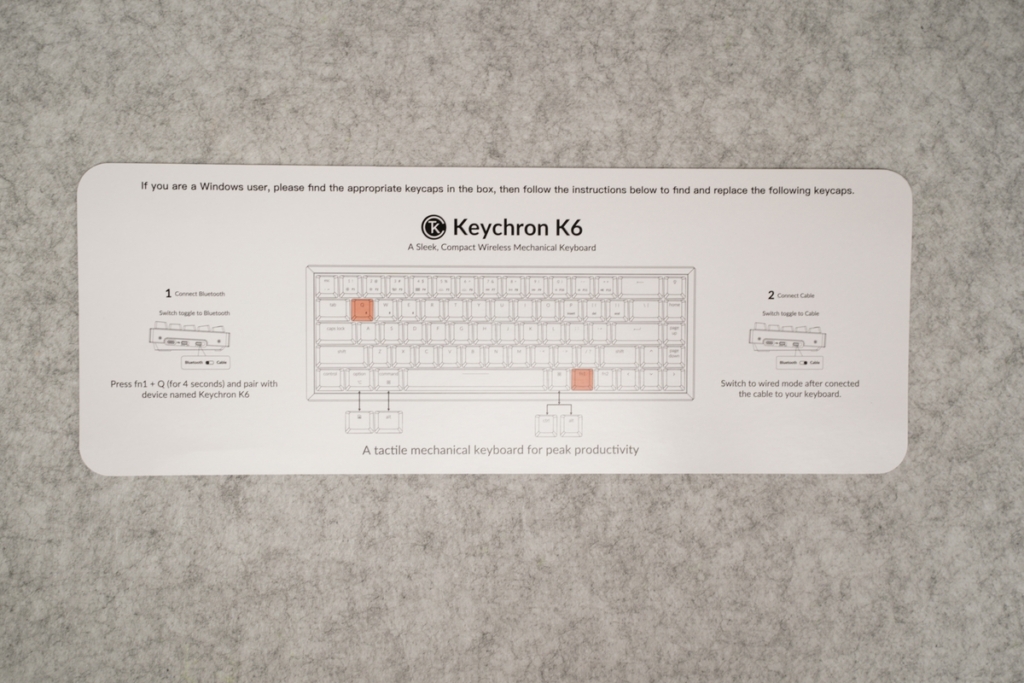
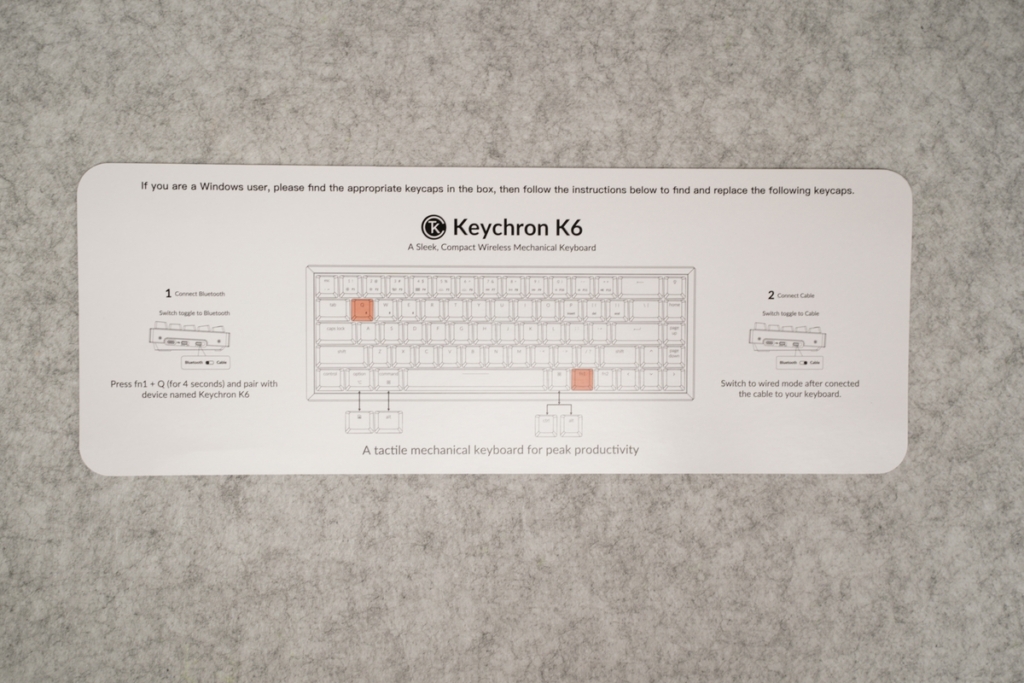
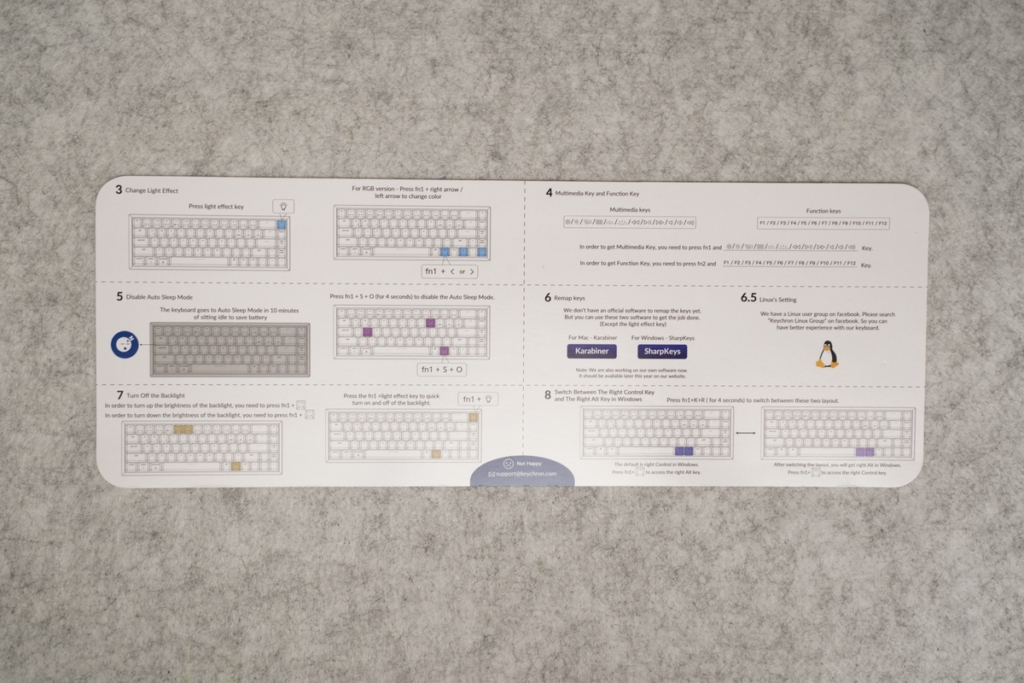
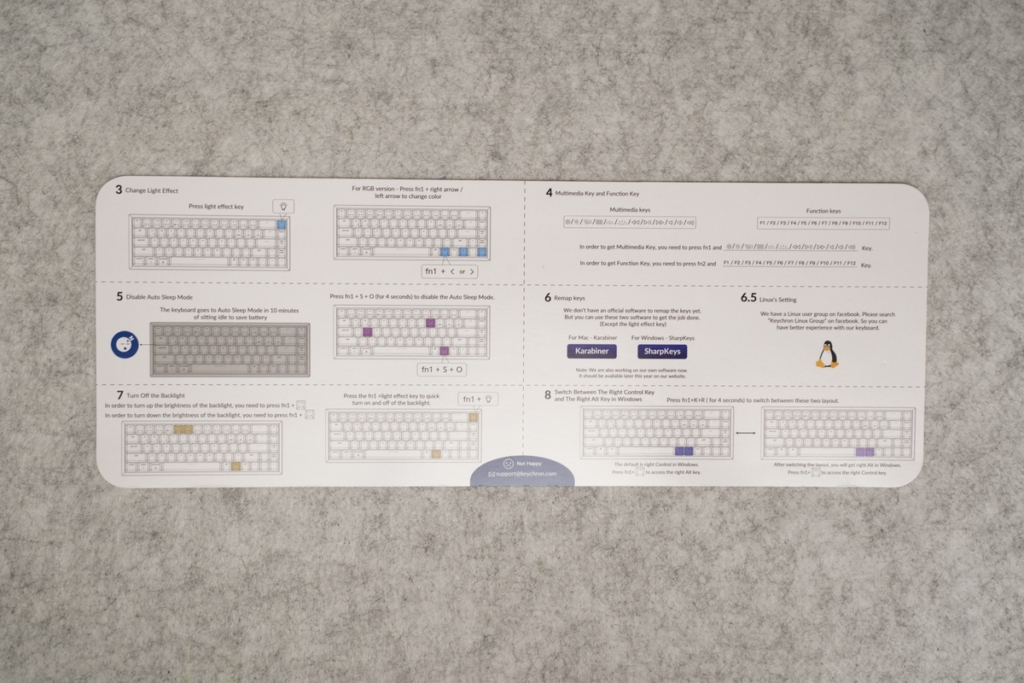
初期設定等が記載されたクイックシートも付属しております。
表面には端末との接続方法が、裏面にはショートカットキーの説明等が記載されております。
Keychron K6




本体はグレー2色とオレンジキーのキーキャップが装着されておりファンクションキーが省かれた65%レイアウトのデザインです。
また右側にはhomeキーやpage up、page downキーが割り当てられています。
| メリット | デメリット |
|---|---|
| Fnキーやテンキーを省いたミニマルなデザイン 矢印キーが独立している | deleteキーがFnキーとの組み合わせになっている returnキーを押したときに間違えてpage upを押下することがある |
個人的にはdeleteキーを使う頻度が多いため、独立してほしかったというのが希望です。
returnキーの押し間違いは時々ありますが、ホームポジションさえ崩さなければpage upキーは遠いのでそこまで気にならないといったところです。


付属のキーキャップ引き抜き工具でキーキャップを外すとキースイッチが出てきます。
今回は静音性重視でGateronの赤軸を購入しました。他に青軸、茶軸がラインナップとしてあります。
打鍵感・打鍵音に関しては下記に詳しくまとめていきます。
サイズ


キーボード本体は約317mm × 107mmです。ファンクションキーやテンキーがないためフルレイアウトキーボードに比べて非常にコンパクトです。


厚みはフロント部分が30mm、リア部分が37mmと少し前のめりの形状になっております。
フロントの厚みだけでも30mmあるためパームレストなしでは非常に手に角度がついてしまうほど高いのでパームレストの使用をお勧めします。




今まで利用していたMX Keys for Macと並べてみました。テンキーレスというだけあってサイズ感が全然違いますね(笑)
テンキーがなくなった分横の広がりがなくなり、マウスからキーボードへの右手の移動距離が減り手の負担が減りました。



ディスプレイの真ん中にキーボードを設置できるようになり、ホームポジションが安定しやすくなったよ!
角度調整


Keychron K6では裏面に足がついており3段階の角度調整が可能です(0° / 6° / 9°)。




3段階調整可能で利用者の好みの高さで文字を入力することができます。
ちなみに私は6°(1段階目)で利用しており、程よい角度があった方が打ちやすいというのが個人的な意見です。
ラインナップ
| モデル名 | キースイッチ | バックライト | フレーム |
|---|---|---|---|
| O1 | Gateron 赤軸 | ホワイト | プラスチック |
| O2 | Gateron 青軸 | ホワイト | プラスチック |
| O3 | Gateron 茶軸 | ホワイト | プラスチック |
| P1 | Gateron 赤軸 | RGB | プラスチック |
| P2 | Gateron 青軸 | RGB | プラスチック |
| P3 | Gateron 茶軸 | RGB | プラスチック |
| Q1 | Gateron 赤軸 | RGB | アルミニウム |
| Q2 | Gateron 青軸 | RGB | アルミニウム |
| Q3 | Gateron 茶軸 | RGB | アルミニウム |
| R1 | オプティカル 赤軸 | ホワイト | プラスチック |
| R2 | オプティカル 青軸 | ホワイト | プラスチック |
| R3 | オプティカル 茶軸 | ホワイト | プラスチック |
| S1 | オプティカル 赤軸 | RGB | プラスチック |
| S2 | オプティカル 青軸 | RGB | プラスチック |
| S3 | オプティカル 茶軸 | RGB | プラスチック |
| T1 | オプティカル 赤軸 | RGB | アルミニウム |
| T2 | オプティカル 青軸 | RGB | アルミニウム |
| T3 | オプティカル 茶軸 | RGB | アルミニウム |
| U1 | ホットスワップ 赤軸 | ホワイト | プラスチック |
| U2 | ホットスワップ 青軸 | ホワイト | プラスチック |
| U3 | ホットスワップ 茶軸 | ホワイト | プラスチック |
| V1 | ホットスワップ 赤軸 | RGB | プラスチック |
| V2 | ホットスワップ 青軸 | RGB | プラスチック |
| V3 | ホットスワップ 茶軸 | RGB | プラスチック |
| W1 | ホットスワップ 赤軸 | RGB | アルミニウム |
| W2 | ホットスワップ 青軸 | RGB | アルミニウム |
| W3 | ホットスワップ 茶軸 | RGB | アルミニウム |
キースイッチの違いバックライトの違い、フレームの違いとかなりの種類がありますね。
フリマアプリ等で中古購入されるときはアルファベット表記が非常に参考になると思います。
イルミネーション


今回はRGBモデルを購入しておりますのでレインボーに光らせることができます。
点灯パターンは18種類あり右上のイルミネーション切り替えSWを押すことで点灯パターンと変更させることができます。




RGBモデルなので当然単色に光らせることも可能です。点灯パターン18種類と色が7種類の126通りの組み合わせでイルミネーションを楽しむことができます。
Keychron公式チャンネルよりイルミネーション点灯パターンを撮影した動画がありましたのでこちらが非常に参考になるかと思います。
右上のイルミネーションキーで点灯パターンの切替。fn1キーと矢印キーの組み合わせで色を切替することができます。
またイルミネーションが必要ない時はオフにすることも可能ですので電池持ちも安心です。
打鍵感・打鍵音
ファーストインプレッション


メカニカルキーボードを初めて触りましたが、キーが静かに沈み込み反発する手応えがあり非常にタイピングがしやすいです。
ただキーを押下した時にキーキャップと本体が当たる衝撃等があるためか打鍵音が少し大きく、周囲に人がいると少しうるさいなと感じるだろうなと思う音の大きさでした。
Keychronのキーボードを分解して静音化をしている方も多く、私も色々調べて簡単にチャレンジできそうな方法を試してみることにしました。
Oリング(静音化リング)取り付け


打鍵音の静音化のためにキーキャップの裏側にO-リングを装着するCherry MX軸対応 静穏化リング MXORDPを購入してみました。
MXORDPの静音化リングは合計135個付属しており、今回購入したKeychron K6は68キーになるので約2倍の個数があります。


静穏化リングを取り付けていくために付属のキーキャップ引き抜き工具で1つ1つキーキャップを取り外していきました。


Keychron K6の68キーと少し多いと感じますが、付属のキーキャップ引き抜き工具で割と簡単に外すことができました。




キーキャップの裏側に静音化リングをはめていきました。キーキャップが小さく指で押さえづらかったため何か工具で簡単に装着できないかと家を散策していたら良い形状の物を見つけました。


裁縫道具の糸切り(リッパー)というらしいです。
先端で静音化リングを引っ掛けた状態でキーキャップの丸に沿って1周してあげるだけで簡単に静音化リングを装着することができました。


一部スペースキーやエンターキーなど他のキーより少し大きいものは軸が数個あるため、1つ1つにリングを取り付けていきました。
静穏化リングの総数は135個あるため利用頻度が多いキーにはリングを2個重ねてつけることにしました。(イルミネーションキーなど押下が少ないものは静穏化リング1つ)
その結果、ほぼ全てのキーに対して静穏化リングを2個重ねて装着することができました。
静音化リング装着後
静音化リング装着前にあった高いカチカチ音(おそらくキーキャプとキーボード本体が当たる音)がなくなりました。
また静穏化リングを装着したことで押した感覚が柔らかいものとなりました。※特に静穏化リングを2つ重ねたキーは効果絶大!
静穏化リング装着前、後で比較した時に私は装着後の柔らかい押し心地が非常に好ましかったです。
まとめ


Keychron K6はいかがだったでしょうか。人生初のメカニカルキーボードでしたが、挑戦してみて正解でした。
購入してからKeychron K6での打鍵感を味わいたく、文章を打ち込むブログ執筆を行うといった意味のわからない現象が発生しております笑
ブロガーや文字を打ち込む仕事の方以外でも、1度メカニカルキーボードは触れてみることをオススメします。1度体験するとこの打鍵感からは逃れられません。
| メリット | デメリット |
|---|---|
| テンキーレスのためマウスとの移動距離が少ない 打鍵感が良く文章入力が楽しい デザインが良い | キーボードに高さがあるためパームレスト必須レベル 静音化なしだと打鍵音が大きい 国内での取り扱い店舗が少なく、海外輸入はハードルが高い |
海外輸入でなくてもAmazonや日本代理店のコペックジャパンさんでも取り扱いされてますので気になる方はぜひ。
最後まで記事をご覧いただきありがとうありがとうございました。ではまた〜!






